Obravnavanje nadlegovanja v klepetu
Če se odločite izklopiti možnost »Chat Filter«, boste izpostavljeni ustrahovanju in žaljivemu jeziku. Preprosta rešitev za to je omogočiti filtre. Vendar pa je mogoče izvesti druge meritve, ko vas nekdo nadleguje na Twitchu.
Prezri možnost
Ko vas nekdo nadleguje ali zlorablja v klepetu ali vam pošilja neželeno pošto s sporočili v »Whispers«, lahko uporabite funkcijo »Ignore«. Ne boste več prejemali obvestil in ne bodo vam vidna. Uporaba možnosti »Prezri« v klepetu bo delovala tudi za »Šepet«, tako da vam tega ni treba storiti dvakrat.
Če želite nekoga ignorirati, sledite tem hitrim korakom:
- Kliknite polje za klepet.

- Vnesite »/ignore (uporabniško ime)« brez oklepajev.
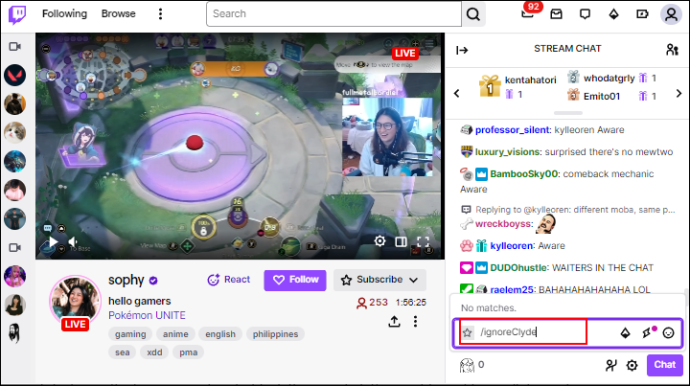
Če je druga oseba prezrta, boste vedeli, ker se na zaslonu prikaže obvestilo. Poleg tega ta možnost deluje, če klepetate na kanalu nekoga drugega. Vendar ne morete uporabiti »Prezri«, če ste moderator.
kako prijaviti uporabnika o neskladju
Možnost blokiranja
Drug način obravnavanja žaljivih oseb je, da jih blokirate v klepetu. Morda se boste morali pomakniti, če ljudje pošiljajo neželeno pošto po klepetu in sporočila hitro minejo, vendar lahko nekoga blokirate takole:
- Tapnite uporabniško ime žaljive osebe v klepetu.
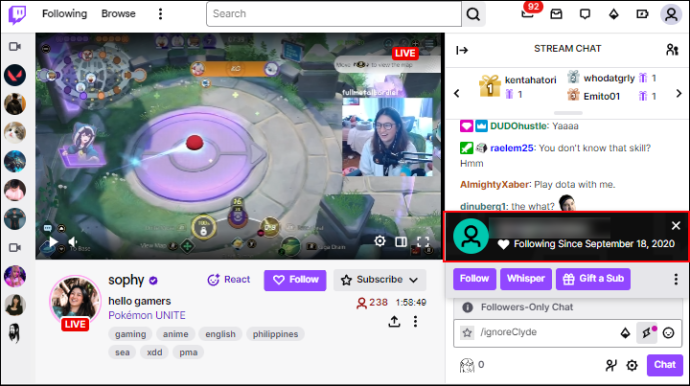
- Kliknite na tri navpične pike.
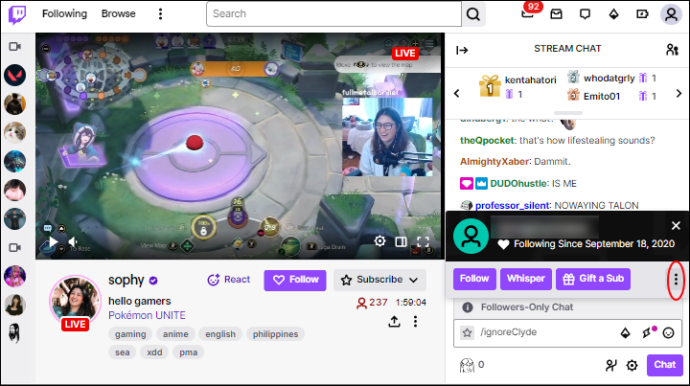
- Pritisnite 'Blokiraj (uporabniško ime).'
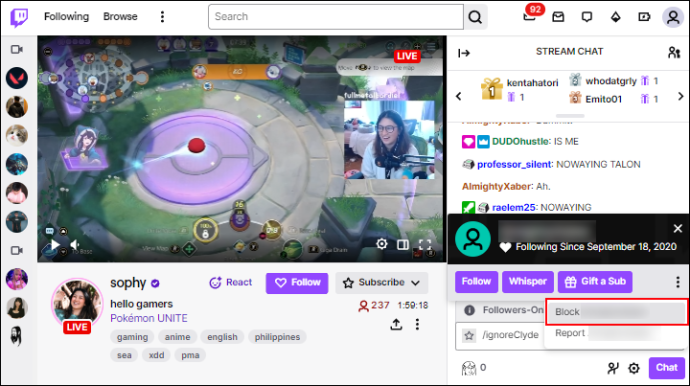
- Potrdite tako, da znova tapnete »Blokiraj« v pojavnem oknu.
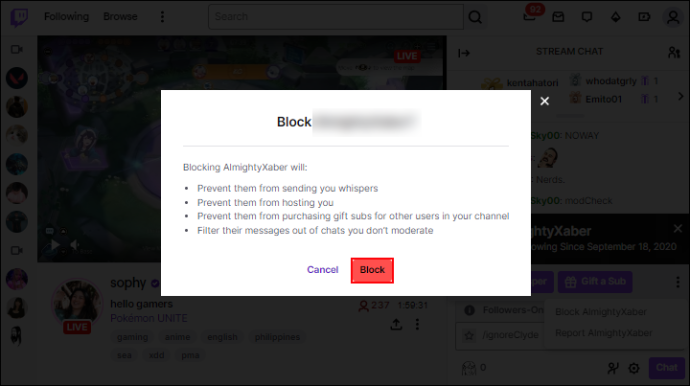
Ko nekoga blokirate, vam ta oseba ne more več pošiljati sporočil v klepetu, vam »šepetati«, vam pošiljati daril, vas spremljati, se naročiti na vaš kanal in filtrirati svojih sporočil.
Prijava zlorabe
Če je nekdo kršil pravila Twitch in pogoje storitve, lahko vložite poročilo in osebo izključite. Nekoga lahko prijavite zaradi nadlegovanja na dva načina: prek klepeta ali kanala. Če želite nekoga prijaviti v klepetu:
- Kliknite na uporabniško ime žaljive osebe.
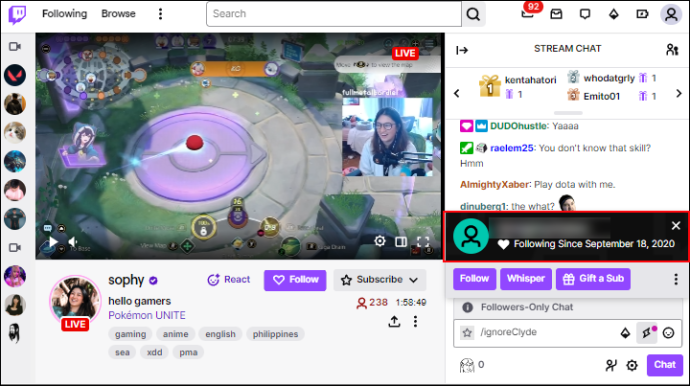
- Tapnite tri navpične pike.
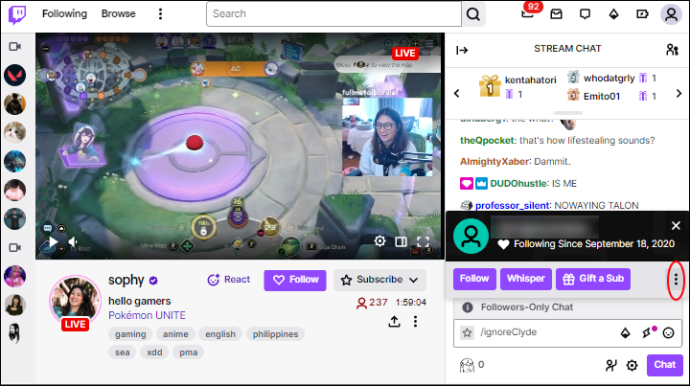
- Izberite možnost »Poročilo«.
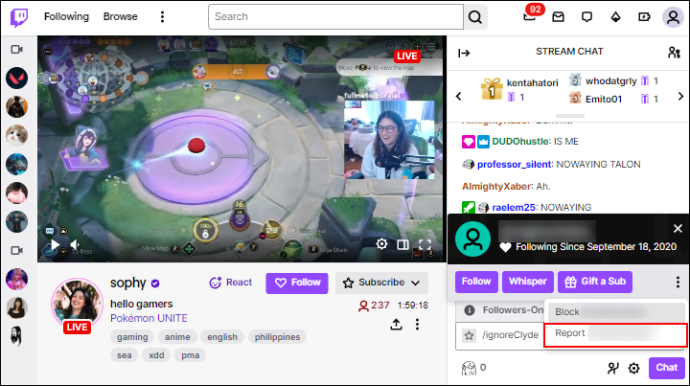
- Izberite težavo in sledite navodilom na zaslonu.
Če izberete to možnost, prijavite osebo zaradi zlorabe klepeta in pošiljanja žaljivih sporočil. Ko kliknete možnost »Prijavi«, lahko izberete razlog (nasilje, krvavitev, ustrahovanje, neželena pošta, roboti, golota, terorizem) ali pa ga poiščete, če nobena od kategorij ne pojasnjuje težave.
Poročilo lahko pošljete tudi iz samega kanala:
- Odpri tok.
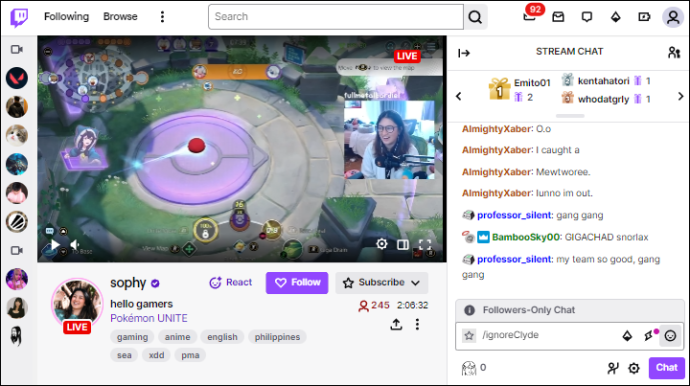
- Kliknite tri navpične pike pod gumbom »Naroči se«.
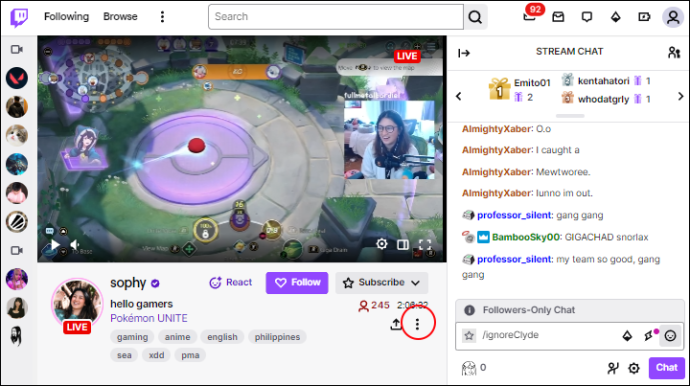
- Izberite »Prijavi prenos v živo« ali »Prijavi nekaj drugega«.
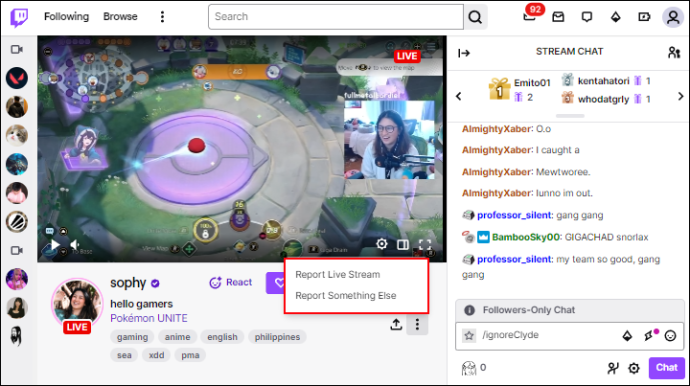
Če prijavite tok, morate izbrati razlog za prijavo in slediti nadaljnjim navodilom za podrobno določitev težave. Če pa v pojavnem oknu izberete »Prijavi nekaj drugega«, morate izbrati, kateri vidik pretočnega kanala povzroča težavo. Te lahko vključujejo kategorije, kot so tok, poudarki, videoposnetki na zahtevo, klepet, »Šepet« in uporabniško ime.
Poleg tega je priporočljivo poročanje uporabnikov, ki zlorabljajo klepet prek dejanske razprave, saj je lažje prepoznati vrsto težave kot z uporabo možnosti »Prijavi nekaj drugega«. Izbira »Prijavi nekaj drugega« ima dodaten korak in jo je treba uporabiti za različne težave, ki jih ljudje doživljajo na Twitchu.
Prilagajanje nastavitev klepeta
Twitch je odlična platforma za opazovanje ljudi, kako igrajo igre in komunicirajo z drugimi v klepetu. Vendar se včasih stvari lahko segrejejo. Veliko strupenih in žaljivih ljudi je v video igrah in platformah za pretakanje, kot je Twitch. Medtem ko je možnost »Chat Filter« odlična rešitev, da se izognete nadlegovanju, včasih želite samo videti, kaj so drugi uporabniki sporočili.
Kako pogosto vidite žaljiva sporočila v klepetu Twitch? Ali imate vklopljeno ali izklopljeno možnost »Chat Filter«? Sporočite nam v spodnjem oddelku za komentarje.









